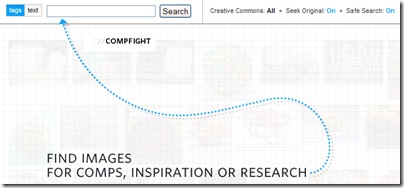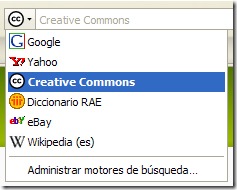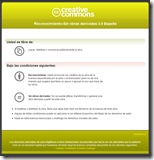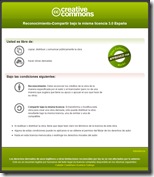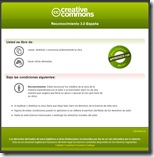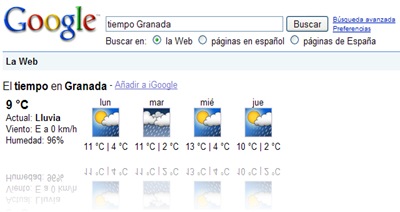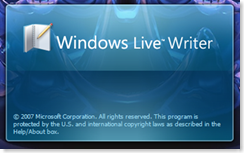Quizás pueda resultar interesante para nosotros ya que posibilita la creación de calendarios virtuales, fomentar el trabajo colaborativo dentro de los Equipos Educativos para gestionar y planificar el calendario de un grupo de alumnos y permitir un sistema de comunicación y alertas, en tiempo real vía SMS y correo electrónico.
viernes, 18 de diciembre de 2009
Sistema de alertas y comunicaciones
Quizás pueda resultar interesante para nosotros ya que posibilita la creación de calendarios virtuales, fomentar el trabajo colaborativo dentro de los Equipos Educativos para gestionar y planificar el calendario de un grupo de alumnos y permitir un sistema de comunicación y alertas, en tiempo real vía SMS y correo electrónico.
jueves, 17 de diciembre de 2009
Hacia la Escuela 2.0: léelo
Os presento el libro que ha publicado la Editorial SM titulado Hacia la escuela 2.0 cuyo autor es José Antonio Millán, quien nos ofrece propuestas de trabajo concretas, explicadas paso a paso, con programas y aplicaciones gratuitas de la web 2.0.
Podéis leerlo en formato digital haciendo clic sobre la imagen:
domingo, 29 de noviembre de 2009
25 herramientas de primera para la enseñanza
lunes, 23 de noviembre de 2009
Colección de mapas para Geografía
- D-Maps.com
- Colección de mapas mudos de las comunidades autónomas de la editorial Anaya.
- Mapas en el wiki de Redul
- Xpeditions Atlas de National Geografic
- Aularagon
- WorkSheetSorks
- HRW World Atlas
- Redul – Recursos Educativos Libres
- Freemap
- Albúm Picasa con mapas de España.
- Albúm Picasa con mapas del Mundo.
- Página de la biblioteca de la Universidad de Texas, en ella encontrarás una gran cantidad de mapas históricos de todo el mundo.
miércoles, 18 de noviembre de 2009
Embedit.in
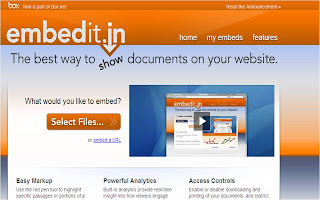
Pasos a seguir:
Select file (selecciona el archivo a subir).
Una vez que se ha completado el proceso haz clic en Embed It¡ (inclúyelo).
Te preguntarán por tu cuenta de Google, Yahoo¡ para poder asociar el archivo a la misma. Selecciona el tipo de cuenta que tengas e introduce el usuario y la contraseña o si tienes iniciada la sesión da permiso para que se asocien ambos servicios.
Te aparecerá el código para poder copiarlo y pegarlo en tu blog. Fácil, ¿verdad?
martes, 17 de noviembre de 2009
Google traduce mientras escribes
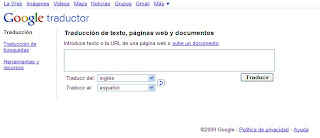 Google ha añadido a su servicio de traducción automática varias mejoras, entre ellas la capacidad de traducir mientras se está escribiendo un texto.
Google ha añadido a su servicio de traducción automática varias mejoras, entre ellas la capacidad de traducir mientras se está escribiendo un texto. Las nuevas mejoras de Google Translate abarcan al 98% de los internautas del mundo, ya que incorpora a su servicio de traducción automática 51 lenguas y 2.550 combinaciones de idiomas. Aparte de la traducción automática al idioma elegido mientras se teclea, Google lee en voz alta y escribe casi cualquier idioma. Eso incluye el chino, y otras lenguas no romanizadas. Por ejemplo, si queremos decir "Hoy luce el sol" en chino, pero no sé pronunciar esos caracteres, un clic en "romanización" me leerá en voz alta los caracteres chinos escritos. Este sistema funciona para todos la lenguas no romances, excepto para el hebreo, el árabe y el persa.
En el caso del árabe, hindú y persa, si queremos traducir textos de una de estas lenguas, pero no tenemos los símbolos en el teclado, Google entiende lo que escribas como te suena la palabra o la frase y te la convierte en el sonido de la lengua nativa y en el texto correcto.
Vía elpais.es
martes, 10 de noviembre de 2009
Guía de cables para principiantes

Si no conoces los tipos de cables y conectores usados en informática, sonido e imagen, gracias a esta entrada podrás aclararte un poco. Espero que te sea de utilidad.
Guía de cables y conectores para principiantes
Visto en bogloff.es
jueves, 15 de octubre de 2009
Mapas flash interactivos
Haz clic sobre la imagen:
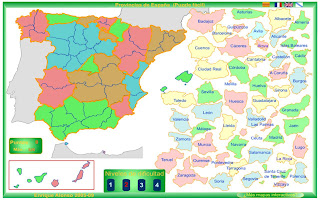
sábado, 3 de octubre de 2009
Graba tu música
Replay Music es un programa ideal para grabar en tiempo real lo que se está reproduciendo en nuestro ordenador.
En combinación con programas como Spotify, resulta increíble: con sólo pulsar la tecla Start se pone en marcha y va registrando la canción que en ese momento escuchemos; cuando termina nos guarda el archivo en mp3, por defecto, u otro formato; etiqueta automáticamente la canción con el nombre del autor y del tema; y mientras tanto no ha dejado de grabar el tema siguiente, distinguiendo perfectamente el comienzo y el final de cada canción.
Puedes descargarte una demostración del programa desde aquí.
lunes, 1 de junio de 2009
Evernote: tu almacén digital
Captura, sincroniza y encuentra. Esta es la filosofía de Evernote. Un programa gratuito para Windows o Mac que te puedes descargar desde aquí .
Es uno de estos programas que cuando comienzas a utilizar te reconcilia con el mundo digital y hace que nos preguntemos cómo hemos podido vivir hasta ahora sin él.
Cuando navegamos por Internet, abrimos un documento propio de Word o leemos nuestros blogs favoritos encontramos información, enlaces, fotos, etc., que nos gustaría conservar para reutilizar más adelante. Con un simple clic o atajo de teclado, Evernote viene en nuestro auxilio y nos guarda esa información. Nos permite añadir etiquetas a esa entrada, de modo que nuestras búsquedas posteriores sean más eficientes, o añadir el texto que deseemos.
Con Evernote podemos:
1. Capturar una pantalla. (El archivo es guardado como una imagen. El sistema aplica luego una escaneo en busca de caracteres).
2. Captura la selección que hagamos: textos, imágenes, tablas …
3. Guarda la página por la que navegamos o trabajemos en formato PDF.
5. Arrastrar un archivo de texto, imagen o vídeo desde nuestro escritorio, por ejemplo, hasta la aplicación.
Evernote guarda nuestra información en nuestro disco duro y a la vez en Internet. Cada vez que abrimos el programa éste se sincroniza con nuestra cuenta y actualiza la información. Desde cualquier ordenador y desde cualquier lugar podemos acceder a ella con sólo conectarnos a la Red.
Pero la potencia de Evernote se demuestra, sobre todo, en la rapidez que posee para buscar en nuestro almacén digital la información que le solicitamos y mostrarla.
Si quieres saber más puedes visitar esta página o visualizar este vídeo. No te arrepentirás.
Recursos educativos: AGREGA
"Entre las actuaciones comprendidas dentro del Programa Internet en el Aula, red.es, junto con el Ministerio de Educación, Política Social y Deporte (en adelante "MEPSyD"), el Ministerio de Industria, Turismo y Comercio (en adelante "MITYC"), y las CCAA (las Comunidades Autónomas y las Ciudades Autónomas serán denominadas en adelante "CC.AA.") están desarrollando acciones con el objeto de apoyar la integración de las tecnologías en la educación, destinadas a centros de enseñanza financiados con fondos públicos de régimen general no universitario y de régimen especial, así como centros de formación de profesores y escuelas universitarias de formación del profesorado.
El objetivo de Agrega es facilitar a la comunidad educativa una herramienta útil para integrar las Tecnologías de la Información y la Comunicación en el aula. Se podrá acceder a cualquier contenido, desde cualquier lugar, utilizando distintos criterios de búsqueda."
lunes, 4 de mayo de 2009
CmapTools: Mapas conceptuales interactivos
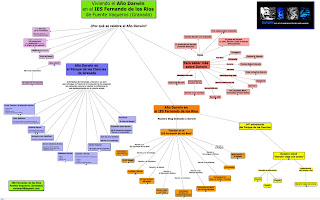
Nota: Durante el proceso de instalación nos piden una cuenta de correo y una contraseña. Esta última debe empezar por letra (no por número).
CmapTools es una herramienta basada en software libre que permite crear mapas conceptuales interactivos de forma sencilla permitiendo incorporar a los conceptos cualquier tipo de archivo (texto, imagen, video, presentación, pdf...) o, también, agregarle un sitio web.
¿Qué más queremos los profesores? Tenemos una gran herramienta para poder preparar unidades didácticas con las que mostrar a nuestros alumnos todo tipo de contenidos así como prepararles actividades para trabajarlos.
¿Quieres ver ejemplos? Pues aquí tienes unos cuantos realizados en nuestro IES.
Cmap 1: Explicando CmapTools
Mediante este Cmap se explica qué es CmapTools. Dónde descargarlo, tutoriales de instalación y uso... se encuentran en este mapa conceptual interactivo.
Cmap 2: La Hidrosfera (3º ESO Diversificación ACT)
Cmap 3: Magnitudes y unidades (3º ESO Diversificación ACT)
Cmap 4: Ecuaciones de primer grado (Matemáticas 3º ESO Diversificación ACT)
Mapa conceptual para explicar este tipo de ecuaciones en los que se incorporan videos explicativos de ejercicios tipo y se proponen actividades análogas.
Cmap 5: Año Darwin
Mapa conceptual sobre la celebración del Año Darwin en el IES Fernando de los Ríos.
¿Quién era Darwin?
¿Por qué nos acordamos de él en este año?
¿Cuáles fueron sus publicaciones?
¿Cómo celebra el Año Darwin el Parque de las Ciencias de Granada?
Y en nuestro IES ¿cómo lo estamos haciendo?
Para saber más sobre Darwin.
Podrás dar respuesta a estas cuestiones y saber mucho más sobre Darwin si navegas por este mapa conceptual interactivo.
Cmap 6: Usando la PDI en Educación Infantil
Mapa conceptual con recursos para Educación Infantil de 5 años. Lectoescritura, números, formas, colores, actividades diversas y algún que otro video.
Cmap 7: Usando la PDI en el cole
Mapa conceptual con recursos para Educación Primaria y primer ciclo de ESO. Conocimiento del medio, inglés, música, matemáticas, plástica, educación física, lengua y muchas más actividades.
Enlace a entrada sobre PDI en nuestro blog "Diario del IES".
Anímate y crea tus propios Cmaps y compártelos con el resto del mundo. Difundirás conocimiento.
lunes, 9 de marzo de 2009
Kuler: colores para presentaciones, web...
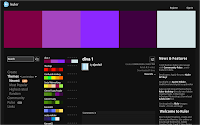 Si quieres usar colores distintos a los que usa todo el mundo en tus presentaciones puedes usar Kuler. Se trata de una web donde aparecen listados infinidad de colores organizados por temas.
Si quieres usar colores distintos a los que usa todo el mundo en tus presentaciones puedes usar Kuler. Se trata de una web donde aparecen listados infinidad de colores organizados por temas.Visto en presenArte.
sábado, 7 de marzo de 2009
Web Trend Map 2007: Mapa visual de los 200 sitios web más populares
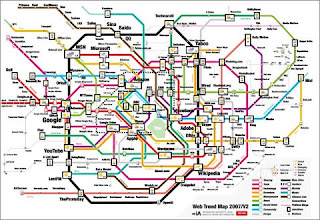
Visto en microsiervos.
miércoles, 4 de marzo de 2009
Encuestas fáciles
Lo peor de cualquier encuesta es tabular los resultados; con Google Docs todo el proceso se realiza de un modo transparente y fácil.


Una vez hayamos finalizado y dado por bueno nuestro cuestionario podemos optar por:
- Enviarlo por correo (existe un botón para ello). Los receptores podrán contestar al cuestionario desde el mismo documento recibido y devolverlo automáticamente.
- Hacer saber a los encuestados la dirección de la página Web donde se encuentra publicado el cuestionario para que lo rellenen y envíen. (Esta dirección aparece visible al final de la encuesta).
En cualquier momento podemos acceder a los resultados de nuestra encuesta accediendo al documento que permanece guardado en Google Docs. Al abrirlo aparece, ahora, como una hoja de cálculo con las respuestas obtenidas:
Si accedemos a Formulario > Mostrar resumen podremos ver los resultados, listos para su interpretación. A modo de ejemplo:
Buscadores de fotos
Encontrar la foto adecuada para insertar en nuestro blog o presentación es una tarea habitual entre los docentes. Existen diversos buscadores que nos facilitan la tarea.
Flickr es un servicio utilizado por muchas personas que licencian sus fotos (CC) para que podamos utilizarla e incluso modificarlas. Normalmente sólo se nos pide que mencionemos su procedencia.
1. Compfight , probablemente la mejor herramienta:
2.Extensión en Firefox para buscar contenidos Creative Comons:
En la casilla de búsquedas de este navegador escogemos la opción CC abriendo la pestaña.
3. PictureSandbox. Busca en Flickr, Stockxpert, Fotolia, Dreamstine, SmugMug y Webshots. No distingue entre fotos con o sin copyright.
Otros buscadores utilizan la técnica de búsquedas multilingües: traducen el término de búsqueda a otros idiomas para obtener mayores resultados (tampoco nos asegura que los resultados puedan ser utilizados libremente):
1. Flickrbabel
2. Panimages. Busca en Flickr y en Google.
Finalmente, mencionaremos a :
Nos permite buscar imágenes en Flickr que contengan determinados colores.
martes, 3 de marzo de 2009
lunes, 2 de marzo de 2009
Una calculadora a mano
Hay veces que la pereza nos vence. Abrir la calculadora en Windows tiene sus pasos -en Mac es más fácil- y ya puestos …
Efectivamente, abrimos Google y escribimos la operación matemática en la casilla de búsqueda. Y nos devuelve el resultado:

sábado, 28 de febrero de 2009
jueves, 26 de febrero de 2009
Pase de diapositivas (II)
Quizá queramos aprovechar las ventajas de la WEB 2.0 y utilizar los servicios de PhotoPeach para realizar nuestros pases de diapositivas.
1. Nos damos de alta en su página. Es gratis.
2. Subimos nuestras fotografías, bien desde nuestro ordenador o desde álbumes que previamente tengamos colgados en Picasa, Flickr o facebook.
3. Ordenamos las fotos.
4. Ponemos título al pase de diapositiva y escogemos la música. Podemos elegir entre un ramillete de canciones o buscar en Youtube el fondo musical.
5. Sobreimpresionar, a modo de subtítulos, el texto que acompañará a las fotografías.
6. Publicar nuestra película. Podemos insertarla, por ejemplo, en nuestro blog como story o spiral:
PhotoPeach está en periodo de pruebas (beta). Cuando solucione algunas de sus carencias, como poder insertar la música que deseemos desde nuestro ordenador o elegir el tiempo y efectos de reproducción de cada diapositiva, puede convertirse en una herramienta inestimable.
Pase de diapositivas (I)
A la transformación de un conjunto de fotografías en una película o vídeo, mediante transiciones más o menos vistosas con un fondo musical, se la conoce por pase de diapositivas.
A propósito de la entrada anterior, os dejo este tutorial de cómo hacerlo de un modo muy sencillo con DVD MovieFactory.
lunes, 16 de febrero de 2009
Manipular los DVDs II
En una entrada anterior comentábamos la necesidad de utilizar DVD Shrink para copiar en nuestro disco duro el documental o película que queríamos cortar. Ahora os proponemos el programa Ulead DVD MovieFactory 6 plus para editar esa película de una manera sencilla.
Existen otras aplicaciones en el mercado que podríamos usar, pero todas ellas terminan por recomprimir el vídeo final, con lo que perderemos calidad. La ventaja de MovieFactory es que ajustando correctamente los parámetros necesarios nuestra nueva película tendrá la misma calidad que la original. La desventaja de MoviFactory es que es una aplicación de pago. De todas maneras, podremos bajar una versión de prueba, operativa por 30 días, desde aquí. El programa, también, es muy útil para otros menesteres.
El proceso que seguiremos para realizar la tarea propuesta queda resumido así:
1. Apertura de la película desde MovieFactory. Antes habremos cambiado la extensión vob de los archivos del DVD por la de MPEG.
2. Haremos coincidir los parámetros de nuestro proyecto en MoviFactory 6 a los de nuestra película. Es un paso necesario para no recodificar la película resultante. Es decir, nuestra película final tendrá la misma calidad que la original del DVD y el proceso de creación será muy rápido.
3. Cortaremos la película original en tantos fragmentos como queramos. El programa se encargará de unirlos luego sin nuestra intervención.
4. Guardaremos la nueva película en un DVD vacío, en nuestro ordenador o en ambos sitios a la vez.
Os dejamos el siguiente tutorial para completar esta entrada:
domingo, 8 de febrero de 2009
Todo lo que quisiste hacer con un pdf pero no supiste cómo
1. ¿Cómo creo documentos PDF en mi ordenador sin necesidad de Adobe Acrobat?
Hazte con una copia del programa gratuito DoPDF [Ver tutorial]
2. Pero no quiero instalar un programa cuando lo único que voy a convertir son unos pocos documentos.
Sube tus documentos a Google Docs a través del explorador y luego expórtalos como PDF. Así de simple
3. Un cliente me ha mandado una presentación PowerPoint por e-mail y aquí no tengo nada para abrirlo ¿qué puedo hacer?
Reenvía el correo (con el powerpoint adjunto) a pdf@koolwire.com. Ellos convertirán la presentación a PDF y te la mandarán de vuelta para que la puedas ver en la mayoría de los dispositivos portátiles.
4. ¿Cómo guardo una página web como PDF sin guardarla como HTML primero?
Sólo tienes que ir a PrimoPDF, escribir la dirección de la página y recibirás una copia de la misma en PDF en el correo que les hayas proporcionado.
5. ¿Cómo puedo transformar un PDF a otros formatos como documento de Word, imagen, HTML, etc…?
A través de una web como Zamzar [ver tutorial]
6. ¿Cómo puedo juntar dos archivos PDF en uno? ¿Y cambiar el orden de las páginas?
PDFill es una utilidad muy versátil que te permitirá combinar varios documentos PDF en uno, reordenar las páginas e incluso rotarlas desde dentro del PDF.
7. Quiero extraer el texto de un PDF para usarlo en mi documento de Word ¿cuál es la mejor opción?
Abre PDF Text Extraction y sube tu PDF. Extraerá las 10 primeras páginas de tu documento en formato texto.
8. No puedo usar el truco de arriba porque el documento PDF no se hizo desde Word sino que fue escaneado.
Hay un modo de extraer el texto de estos documentos a través del OCR de Google. Quizás no la forma más rápida pero posiblemente la mejor solución gratuita.
9. Tengo documentos PDF en mi ordenador en el sentido de que no se pueden imprimir o seleccionar texto en ellos con el ratón.
PDF Unlocker es una utilidad gratuita que borra las restricciones más habituales sobre un PDF sin pedir ningún tipo de password.
10. Algunos PDF de mi empresa están protegidos con contraseñas que nadie recuerda después de la cena de empresa de ayer ¿qué puedo hacer?
Échale un vistazo a How to Open Password Protected PDF
11. Busco un servicio que permita a mis visitantes bajarse los artículos como PDF.
Añade el botón Web2PDF en algún sitio de tu página web. Convertirá la página a PDF de forma instantánea y además te permitirá mantener un registro de las conversiones.
12. Alguien me ha enviado un documento PDF en un idioma que no entiendo.
Puedes traducirlo con Google Translate y Zoho Viewer.
13. ¿Cómo puedo añadir anotaciones o notas de texto a mis documentos PDF?
Descarga PDF-X Viewer que es como Adobe Reader pero con algunas funciones adicionales. Puedes añadir las anotaciones que quieras e incluso pegar imágenes. Otra opción parecida es PDF Escape.
14. ¿Cómo puedo abrir un documento PDF online sin tener el software de Adobe?
Una alternativa fácil para abrir PDF en el navegador es el Free Online PDF Viewer, aunque hay otras muchas.
15. ¿Puedo rellenar formularios PDF online sin Acrobat Reader?
Sólo tienes que ir a PDF Filler, subir el archivo y empezar a escribir.
16. ¿Cómo puedo añadir una marca de agua o mi propia firma a un PDF?
Lo primero que tienes que hacer es crear tu marca de agua o firma con Paint o cualquier otro programa de dibujo y luego guardarla como imagen. Asegúrate de haber recortado bien la firma y abre el documento PDF en el PDF-X Viewer que ya hemos mencionado. Una vez allí sólo tienes que pegarla dentro del documento.
17. Tengo un libro en PDF que llega a las 200 páginas ¿hay algún modo de extraer algunas páginas en concreto y salvarlas como otro PDF?
Puedes usar tanto PDF Merge como PDF SAM para hacer esta operación.
18. ¿Cómo puedo proteger mi documento PDF con una contraseña?
En PDF Hammer subes tu documento y le asignas la contraseña que quieras.
19. Un PDF tiene muchos enlaces pero no puedo hacer click en ellos porque están en texto plano. ¿Cómo puedo convertilos en enlaces estándar?
Una vez más, acude a PDF Escape, sube el PDF y coloca los hipervínculos donde consideres oportuno.
20. ¿Qué servicios me rec0mendarías para subir archivos PDF a internet?
En el artículo original recomiendan Issuu que aún no he probado. De los que he visto me quedo con Scribd.
21 [Blogoff Bonus Track]. ¿Cómo puedo abrir un PDF más rápido con Adobe Reader?
Desactivando los plugins o usando Foxit PDF como lector de escritorio.
21 [Blogoff Bonus Track]. ¿Cómo crear un PDF de un documento de Word?
Con Express PDF (mi herramienta favorita)
22. [Blogoff Bonus Track]. ¿Cómo puedo manejar archivos PDF en OpenOffice?
Plugin para editar archivos PDF en Open Office sin Adobe Reader
viernes, 6 de febrero de 2009
Manipular los DVDs (I)
Esta u otra situación parecida es bastante frecuente en la enseñanza: tenemos un documental en DVD que queremos pasar a nuestros alumnos pero es demasiado largo y necesitamos acortarlo. La alternativa, ir parando el reproductor y saltando a las posiciones adecuadas, no es la más adecuada pedagógicamente.


DVS Srink es gratuito y podéis descargarlo desde aquí. También podéis leer una breve guía sobre su funcionamiento en mundodivx . Podéis seguir este sencillo tutorial que hemos preparado:
El siguiente paso es editar esos archivos VOB, y aquí es decisiva la experiencia que tengamos en edición de vídeo y los programas con los que contemos para realizar esta tarea.
Para aquellos que puedan disponer de programas como Adobe Premiere, por ejemplo, recordarles únicamente que el programa no importa archivos con extensión VOB. Pero podemos recurrir al truco de cambiarle la extensión por la de mpg y todo funcionará correctamente.
En próximas entregas explicaré un método fácil de cortar y unir los trozos deseados de ese documental o película realizado a nuestra medida.
jueves, 5 de febrero de 2009
Escribe cómodamente en tu blog
Con Windows Live Writer es posible escribir en nuestro blog sin estar conectados a Internet. Podemos redactar cuantas entradas queramos -añadiendo fotos, vídeos, etc.- y guardarlas como borradores. Cuando tengamos conexión a la Red o nos apetezca, actualizamos nuestro blog con solo un clic de ratón.
Las ventajas de utilizar este programa gratuito de Microsoft son muchas cuando administramos más de un blog. Descárgalo de aquí y compruébalo por ti mismo.
Conversor de Audio y de Vídeo
Contar en nuestro ordenador con un conversor de audio y vídeo es más que recomendable. Si además, éste es fácil de utilizar y gratuito tanto mejor.
Convertir un archivo de audio a mp3, un vídeo avi a mp4 para colgarlo en la Web o extraer sólo el audio a un video que previamente hemos descargado de Youtube, por ejemplo, son algunas de las situaciones frecuentes con las que nos podemos encontrar.
Free Video Converter nos puede ayudar a estas tareas. Podéis descargarlo de aquí.
miércoles, 4 de febrero de 2009
Google Reader
¿Te gustaría estar al día de todo lo que se publica en los blogs de nuestro IES? ¿Y de otros sitios web interesantes para tí?
Ya no tendrás que entrar a cada sitio para ver si hay algo nuevo publicado.
Google Reader te permite hacerlo de forma fácil y rápida. Solamente necesitas una cuenta de gmail y después, añadir tus suscripciones a los sitios o blogs que tu quieras (copiar y pegar la dirección web). No es nada complicado.
Apúntate a Google Reader y ponte al día de todo lo que hacemos en nuestros blogs.
miércoles, 21 de enero de 2009
Música para todos
Spootify es un nuevo servicio que nos ofrece la Web para escuchar música a la carta.

Tan fácil como entrar en esta dirección, registrarse y bajarse el programita para Windows o Mac.
Después, coser y cantar ... funciona a la perfección.
Con el programa adecuado podríamos guardar alguna de esas canciones para su uso en tareas educativas. Lo dejamos para otra entrada.
No a la publicidad molesta
Si utilizas Firefox puedes emplear la extensión gratuita Adblock Plus. Descárgala desde aquí.

Una vez instalada, la primera vez que se ejecuta, te muestra una pantalla de suscripción. Acepta.
Adblock Plus bloqueará casi todas esas imágenes publicitarias que nos molestan cuando navegamos. Vale la pena
Bajarse un vídeo de Youtube II
Vídeo DownloadHelper es una extensión para Firefox gratuita. Podéis descargarla desde aquí.

Una vez instalada su uso es muy sencillo: cuando visitamos una página que contiene un vídeo compatible, ya sea Youtube u otra, su icono comienza a girar en la barra de tareas; pulsando sobre él se nos descargará el vídeo a nuestro ordenador.
Para modificar la carpeta donde DownloadHelper guarda los vídeos u otros parámetros, nos dirigimos a la barra de tareas de Firefox: herramientas >complementos >extensiones>DownloadHelper.
Existe la posibilidad de que DownloadHelper nos convierta el vídeo descargado, con extensión flv, a avi u otro formato. Es una opción de pago que no merece la pena. Hay otras herramientas gratuitas y muy efectivas para esta función que en otra entrada mencionaremos.